ゲーム「エスケープ フロム ダッコフ」をゲームパッド・コントローラでプレイできるようにする MOD 「GameControllerSupport」の導入の手順を以下の順で紹介します。
- ワークショップから MOD をダウンロード
- ゲーム内で MOD を有効化
- Steam 入力を有効化
※ 2025 年 10 月 24 日現在の情報です。
※ OS は Windows 11 です。
MOD を使ってゲームパッドでプレイした感想
MOD 自体は問題なく動作しました。
WASD キー移動になれていない筆者にとってはかなり快適に移動できるようになりました。
しかし、ゲーム自体はキーボード・マウス操作前提のため、マウス操作で攻撃したりインベントリを操作する部分は、マウスに比べると少し面倒でした。
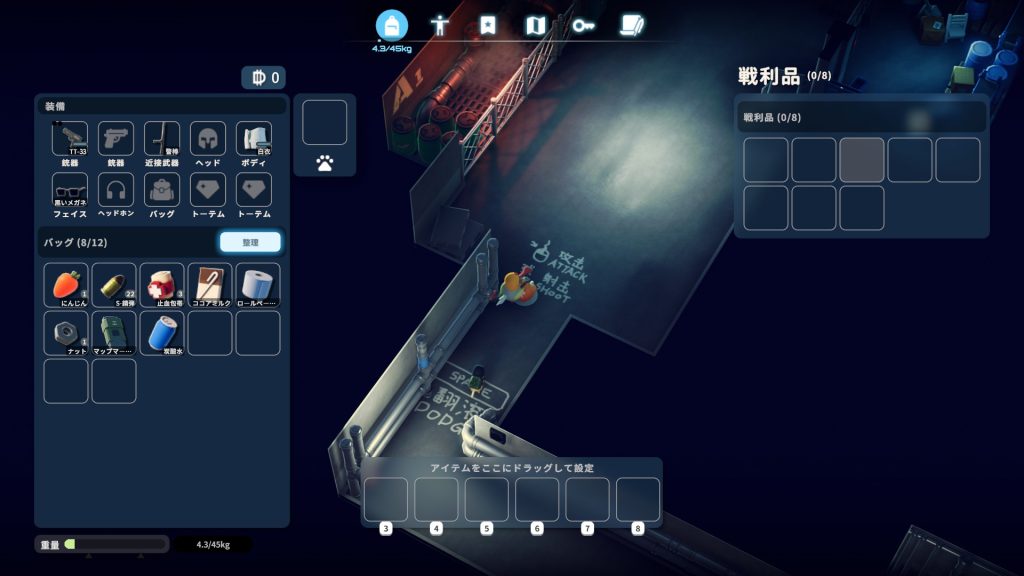
MOD のダウンロード
Steam クライアントソフトのライブラリで「エスケープ フロム ダッコフ」のページを開いて「ワークショップ」を選択します。
※ゲームは終了している状態です。
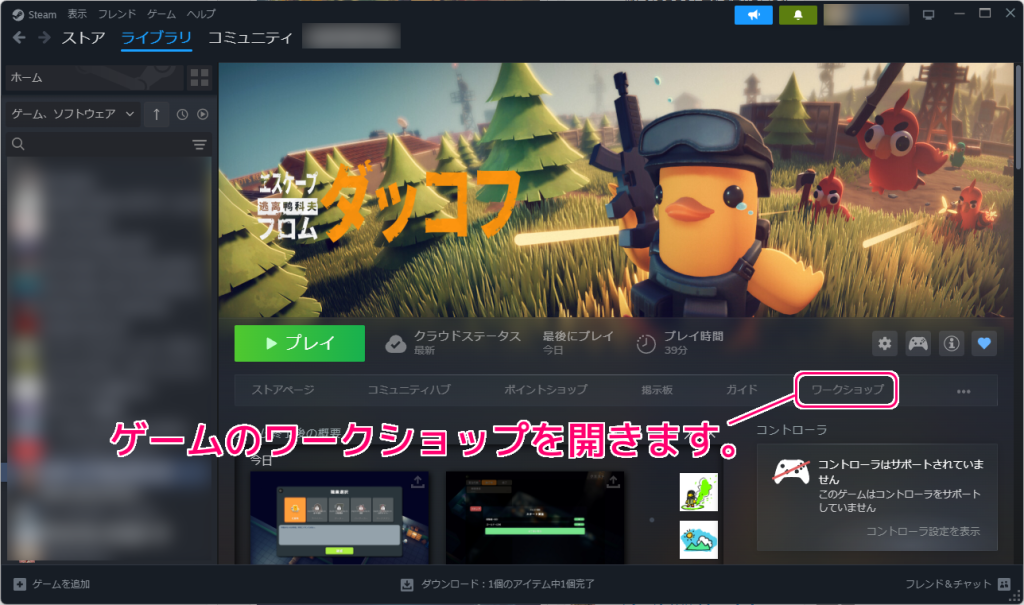
ワークショップの右上の検索ボックスで「GameControllerSupport」と入力して検索ボタンを押すなどして検索します。
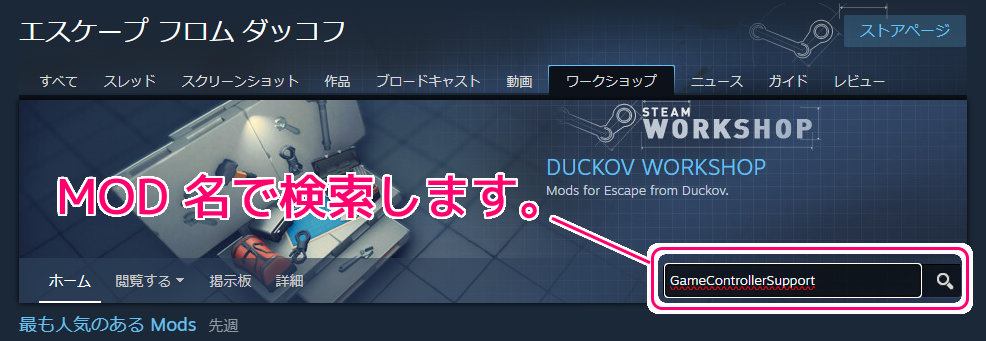
検索結果の GameControllerSupport をクリックします。
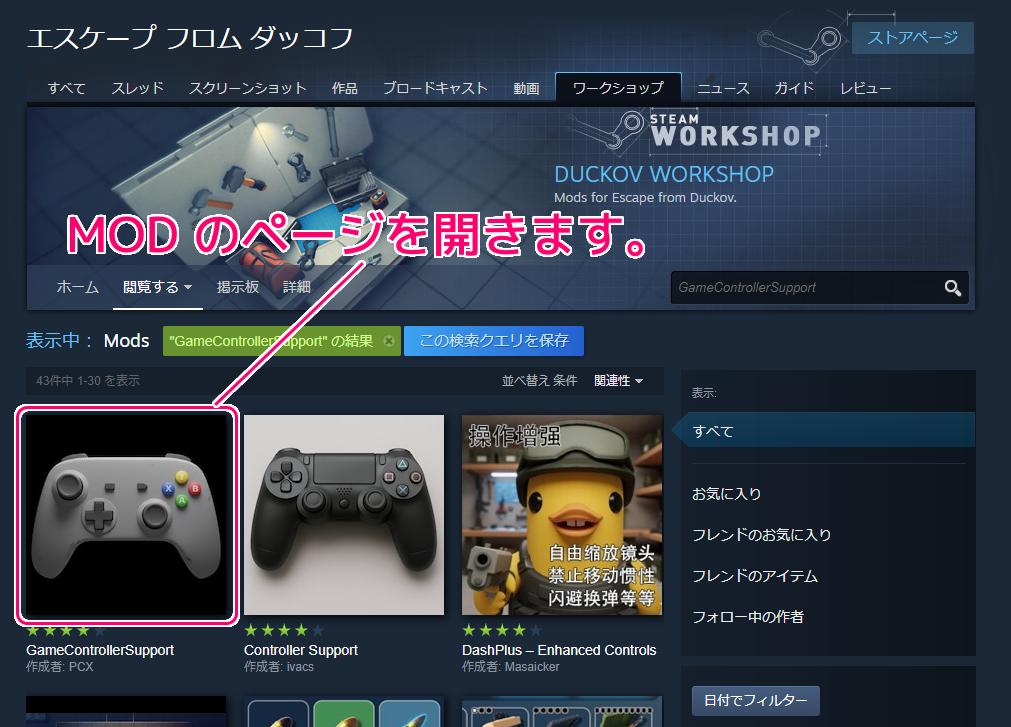
サブスクライブボタンを押して MOD 「GameControllerSupport」をダウンロードします。
Steamワークショップ::GameControllerSupport のページには、操作方法も書かれています。

MOD が追加されました。
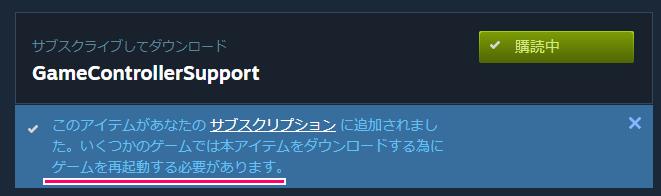
このアイテムがあなたの サブスクリプション に追加されました。いくつかのゲームでは本アイテムをダウンロードする為にゲームを再起動する必要があります。
ゲーム内で MOD を有効化
MOD 「GameControllerSupport」をダウンロード後、プレイボタンを押して、ゲーム「エスケープ フロム ダッコフ」を起動します。

タイトル画面で Mods をクリックします。
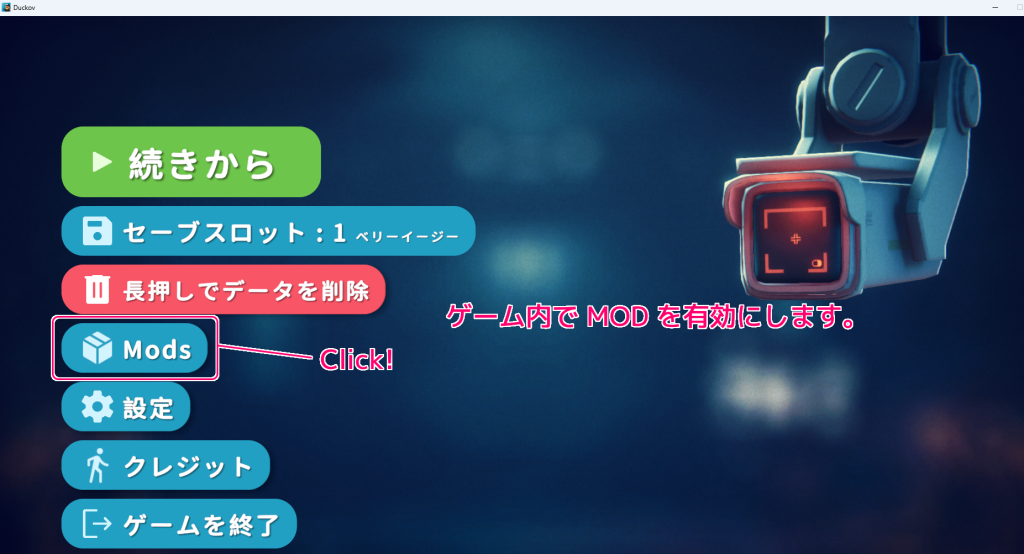
利用規約に同意してから「同意する」ボタンを押します。
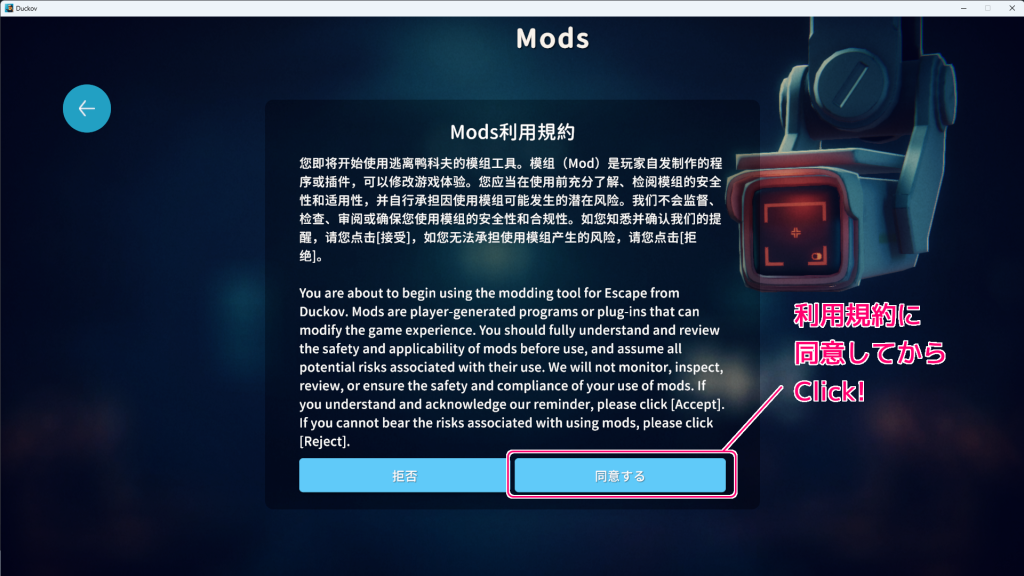
追加した MOD のリストが表示されるので、MOD 「GameControllerSupport」の左側の白い枠をクリックしてチェックします。
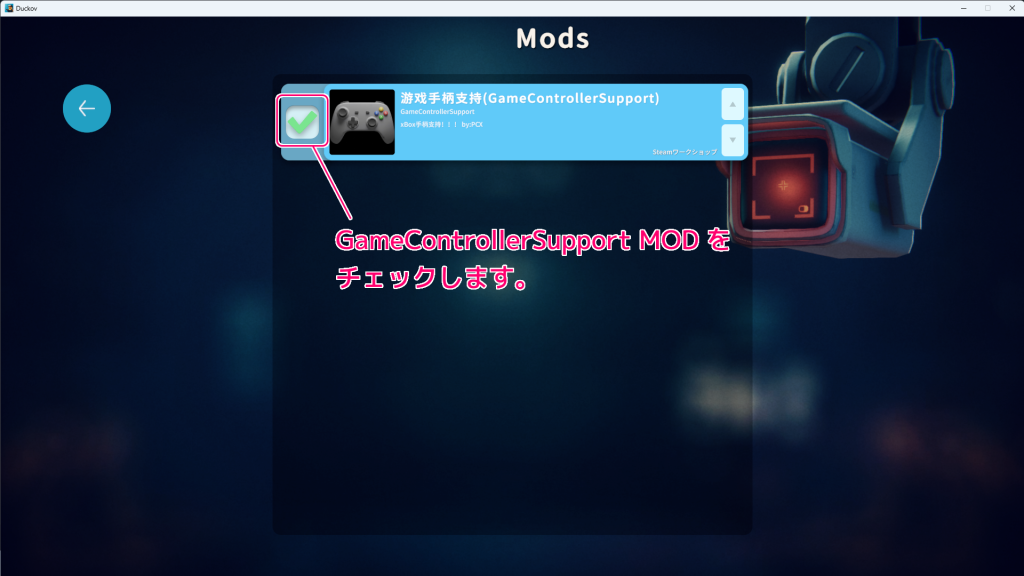
このあとプレイしてみましたが、キーボード・マウスでは操作できるのに、 USB 接続しているゲームパッド(例:F310 DirectX モード)で操作ができません。
Steam 入力の有効化
一度ゲームを終了して、Steam のライブラリで「エスケープ フロム ダッコフ」のページを開いて「コントローラ」枠の「コントローラ設定を表示」をクリックします。
※「このゲームはコントローラはサポートされていません」と表示されている枠です。
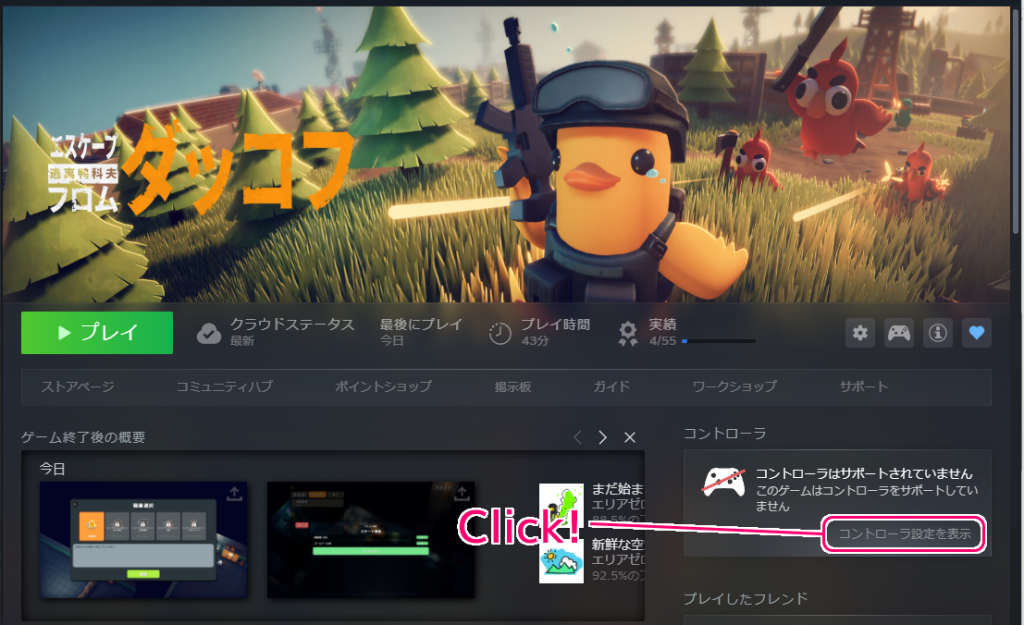
「エスケープ フロム ダッコフコントローラレイアウト」ダイアログが表示されるので「Steam 入力を有効にする」ボタンを押します。
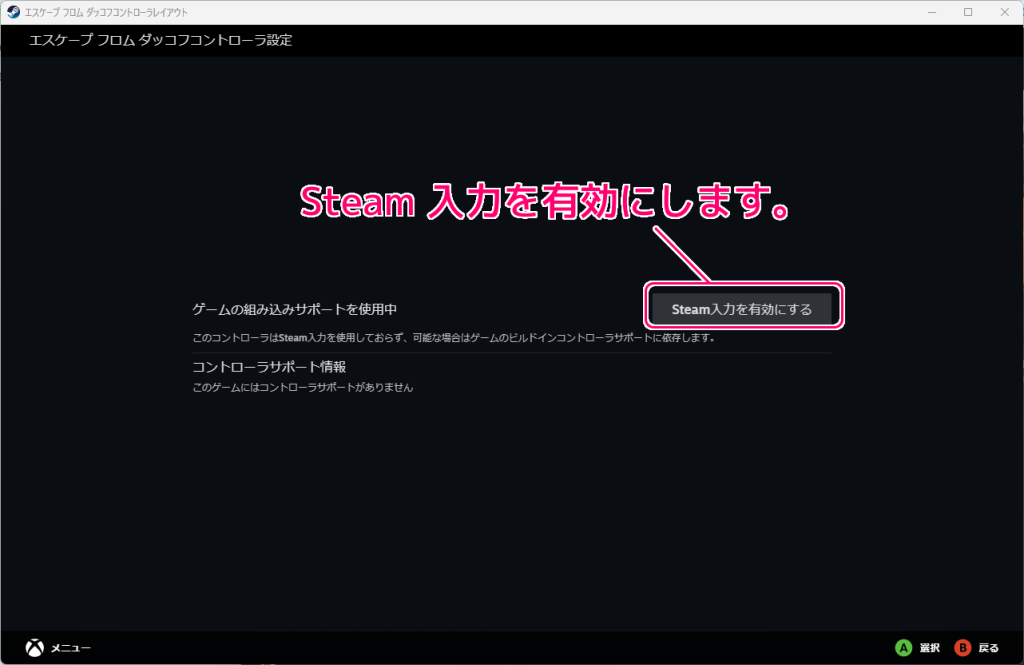
Steam 経由でのゲームパッドの入力が有効になったら右下の戻るボタンなどで設定ウィンドウを閉じます。
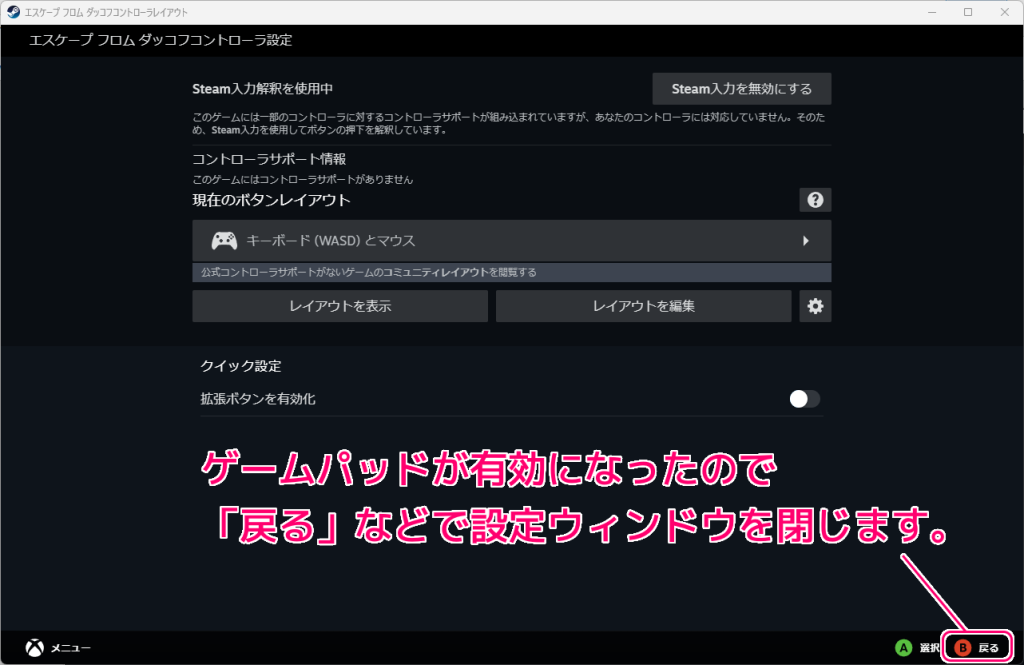
この後、再びゲーム「エスケープ フロム ダッコフ」を起動すると、最初からゲームパッドで操作できました。
まとめ
- コントローラがサポートされていないゲーム「エスケープ フロム ダッコフ」にワークショップの MOD 「GameControllerSupport」をダウンロード・有効化して、ゲームパッドでプレイできるようにしました。
- MOD を有効にするほかに、Steam 入力を有効にする必要がありました。
参照サイト Thank You!
- Steam:エスケープ フロム ダッコフ
- Steamワークショップ::GameControllerSupport
- 【ダッコフ】コントローラーの使い方・操作方法 – ダッコフ攻略Wiki | Gamerch
記事一覧 → Compota-Soft-Press
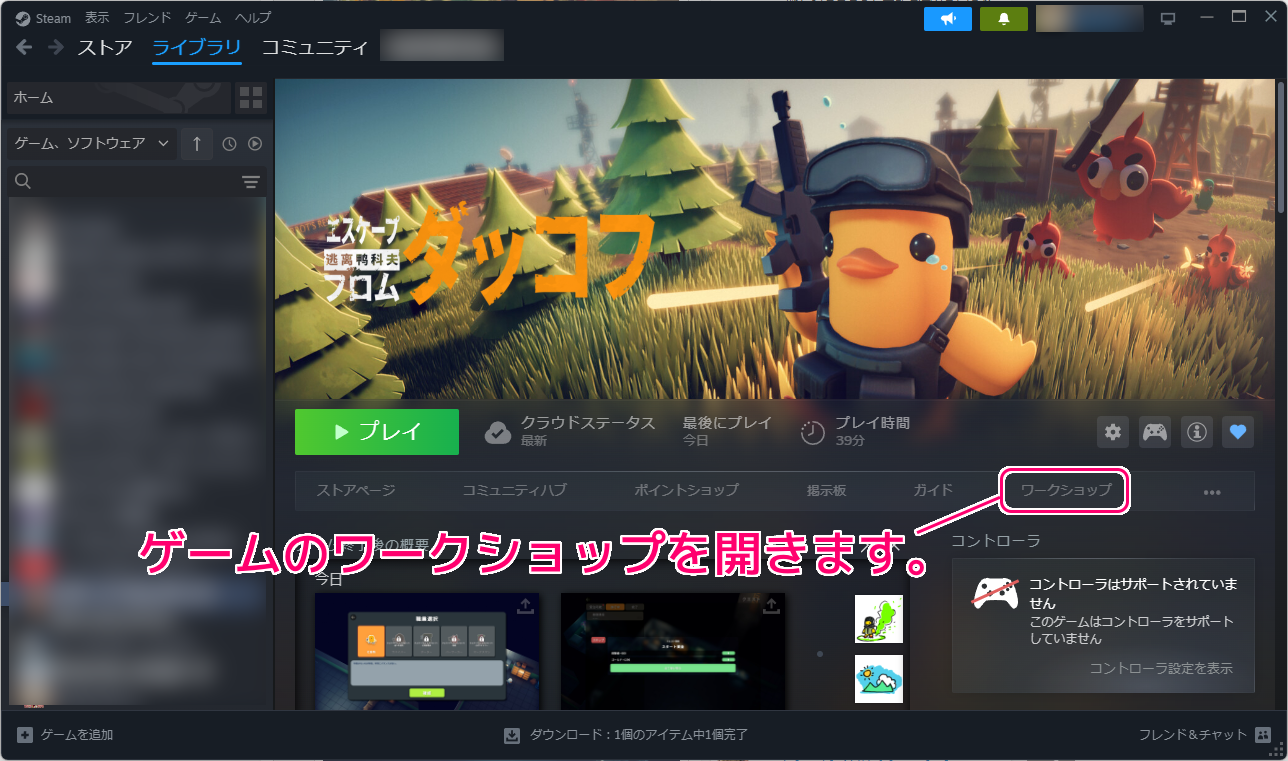


コメント